本記事では【ポートレートツール群】の一つである「AIスキン・エンハンサーツール」のすべてを超わかりやすく解説します。
- 人物の肌を自動的に美しくレタッチ可能
- 「ニキビ」「そばかす」「シミ」を自動的に取り除くことが可能
- まつ毛や髪の毛のディテールをよりリアルに表現することが可能
AIスキン・エンハンサーツールの概要
このツールはAI(人工知能)が画像内の人の肌を認識・分析し、より美しく魅せるために最適化してくれます。
さらに「肌」だけでなく「髪の毛」や「まつ毛」などはより繊細に、よりリアルにレタッチしてくれます。
- AIの自動レタッチの「度合い」を人間が制御可能!
- 人間の輪郭、パーツの位置もAIが認識しているため超高精度なレタッチに!
実際に編集してみた【before・after】
モデルさんの肌にご注目ください。

ドアップで載せるのはモデルさんに申し訳なかったのでみなさんで拡大してみてください!
【before】

【after】

よりなめらかに、より美しい肌になるようレタッチされました。
AIスキン・エンハンサーツールの構成
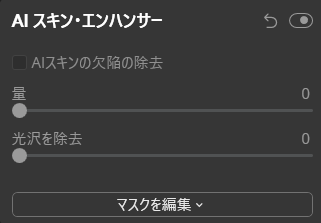
このツールは…
- AIスキンの欠陥の除去
- 量
- 光沢を除去
これら3つのツールで構成されています。
基本的には画像内に人物が配置されていれば本ツールを使用可能です。(※)たとえ集合写真でもOKということです。
(※)について
公式ホームページではAIによる画像の認識は「人物が画像の少なくとも25%を占めている写真が適しています。」と表記されていますが、筆者自ら「集合写真」で検証してみた結果、画像のおよそ3パーセント以下の人物の顔のパーツまでも認識していました。(バケモンかよって感じです…笑)ただ画像によりますのでなるべく大きく人物が配置されている方が効果を得やすいということです!
AIスキンの欠陥の除去
この項目はAI(人工知能)が人物の肌にある「ニキビ」「そばかす」「シミ」「アザ」など多くの場合に除去されるであろう箇所を認知・分析し、一瞬でレタッチします。

いままで欠陥をひとつひとつ手動で除去していた面倒な作業が一瞬で終わります!
【特徴】
- 一瞬で全身すべての「欠陥」を除去可能。
- 多種多様な肌の欠陥に対応
【使い方】
☟こちらに✔を入れると一瞬で効果が反映されます。

レタッチがうまく機能しない場合
AIによる自動レタッチがうまく機能しなかった場合は【キャンバスツール群】にある「消去ツール」をご使用ください。こちらのツールで任意箇所の除去が可能です。
量
この項目はAIによる肌の最適化の「量」を調整します。
具体的には…
- 肌の滑らかさ
- 肌の質感
- 髪の毛やまつ毛のシャープ化
などのレタッチ量を調節していきます。

画像内に「人物」が写っているならとりあえず使っとけレベルの便利ツールです(笑)
【特徴】
- 「スキン」には「肌」だけでなく、「髪の毛」や「まつ毛」なども含まれる。
- 適応する量を1~100の数値でユーザーが細かくコントロール可能
【使い方】
☟こちらのスライダーを左右に動かしますと値によって効果が反映されます。

光沢を除去
この項目は画像内の人物にある不必要な「光沢」を除去することが可能です。
例えば「露出過多」や「不必要な反射」が出てしまった場合にこのツールを使用することで効果が望めます。

以下で述べる理由から個人的にはあまり使わないツールですね!
【特徴】
- 先に「AI補正ツール」を使用すればこのツールを使わなくても修正されることが多い。
【使い方】
☟こちらのスライダーを右に動かしますと値によって効果が反映されます。

まとめ
いかがでしたでしょうか?
ポートレートで絶対的に必要になる「肌のレタッチ」をワンタッチの一瞬で終わらせられるので圧倒的作業時間短縮になります。Photoshopとlightroomを行き来する必要がないのは便利すぎます…
ぜひ使いこなして満足を超えた感動を体験してみてください。
Luminar4を思いのままに操って最高のカメラライフを送りましょう!
Luminar4関連の質問やご依頼などはこちらからお気軽にどうぞ☟


